Hola Lepší internet pre Opera: prístup na internet prostredníctvom proxy servera
Zabezpečenie dôvernosti práce na internete sa teraz stáva samostatnou oblasťou činnosti pre vývojárov softvéru. Táto služba je veľmi populárna, pretože zmena "natívnej" IP prostredníctvom proxy servera môže priniesť rad výhod. Po prvé, je to anonymita, po druhé, schopnosť navštíviť zdroje, ktoré zablokuje prevádzkovateľ komunikácie alebo poskytovateľ, v treťom prípade môžete navštíviť webové lokality a zmeniť geografickú polohu podľa IP krajiny, ktorú si vyberiete. Jedným z najlepších doplnkov prehliadača na zabezpečenie ochrany osobných údajov v sieti je Hola Better Internet. Pozrime sa bližšie na to, ako pracovať s rozšírením Hola pre prehliadač Opera.
obsah
Inštalácia rozšírenia
Ak chcete nainštalovať rozšírenie Hola Better Internet, musíte prejsť cez ponuku prehliadača na oficiálnu webovú stránku s doplnkami.

Vo vyhľadávači môžete zadať výraz "Hola Lepší internet", alebo môžete jednoducho použiť slovo "Hola". Vykonávame vyhľadávanie.
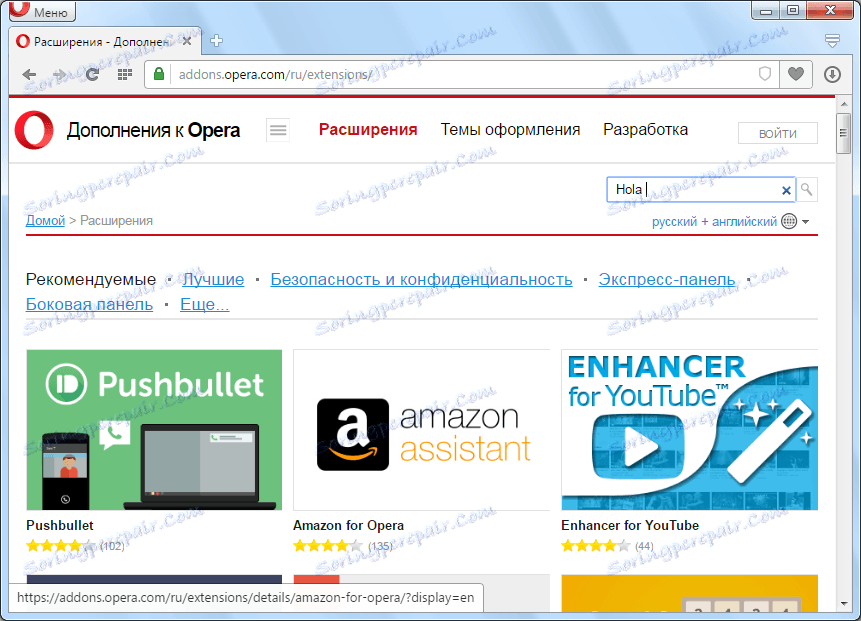
Z hľadiska vyhľadávania prejdite na stránku rozšírenia Hola Lepší internet.
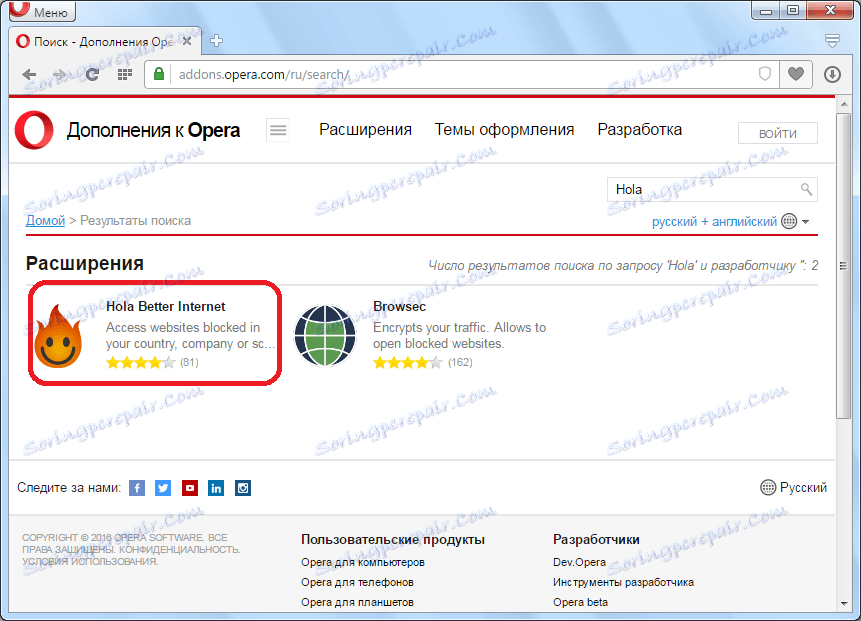
Ak chcete nainštalovať rozšírenia, kliknite na zelené tlačidlo umiestnené na lokalite "Pridať do opery".
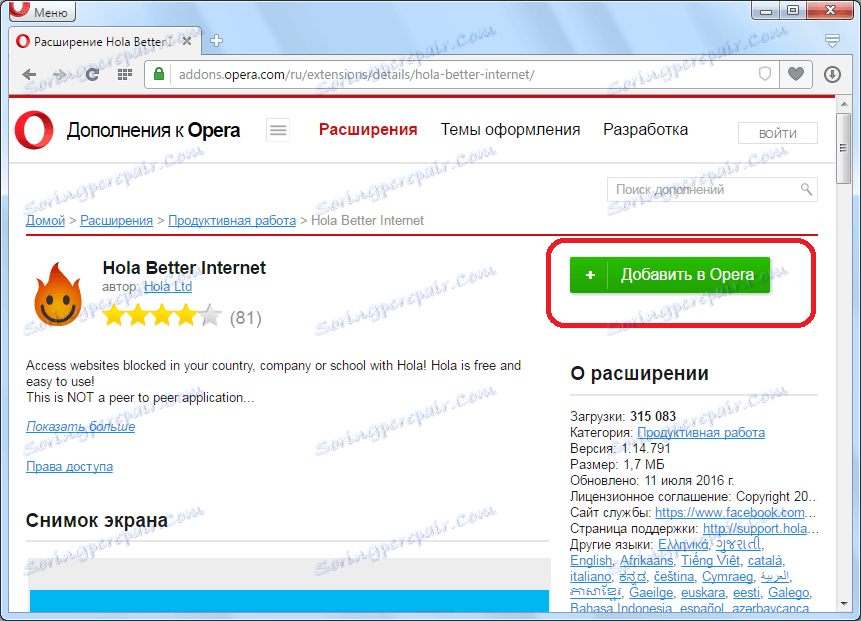
Inštalácia doplnku Hola Better Internet prebieha, počas ktorého stlačené tlačidlo stmavne.
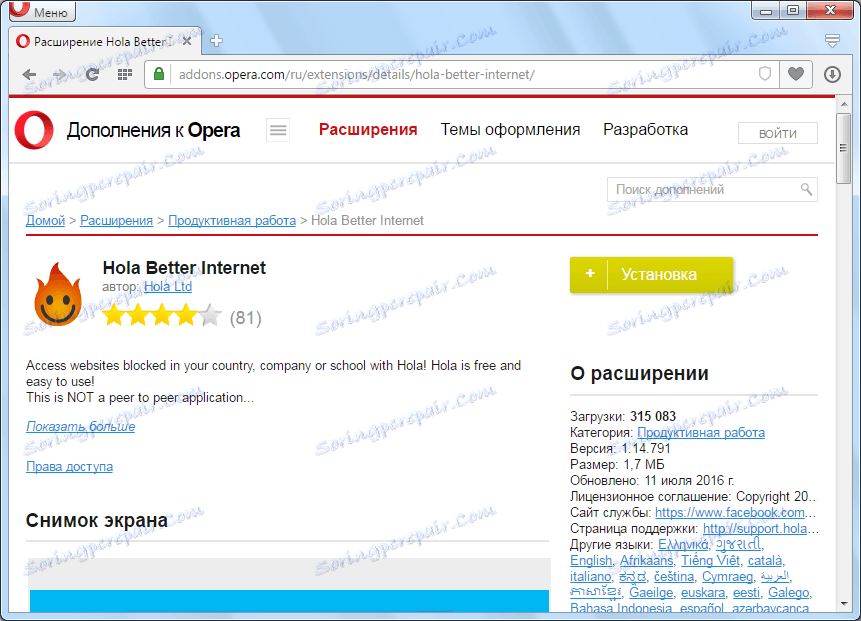
Po ukončení inštalácie tlačidlo znova zmení svoju farbu na zelenú. Na ňom sa objaví informačný nápis - "Inštalovaný". Najdôležitejšie je však, že na paneli s nástrojmi sa zobrazí ikona rozšírenia Hola.
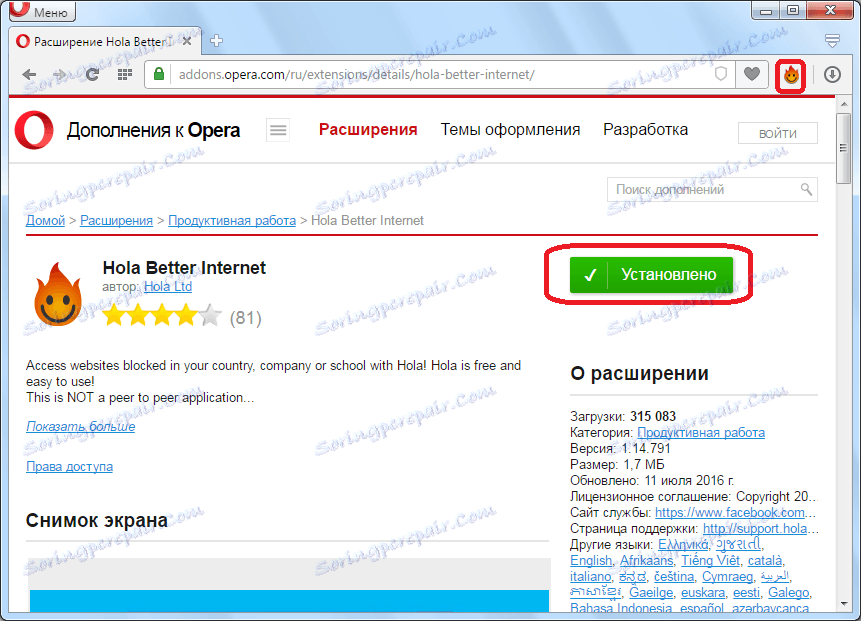
Takže sme nainštalovali tento doplnok.
Správa rozšírenia
Ale bezprostredne po inštalácii doplnok nezačne nahradiť adresy IP. Ak chcete spustiť túto funkciu, musíte kliknúť na ikonu rozšírenia Hola Better Internet umiestnenú na ovládacom paneli prehliadača. Zobrazí sa vyskakovacie okno, v ktorom je rozšírenie spravované.
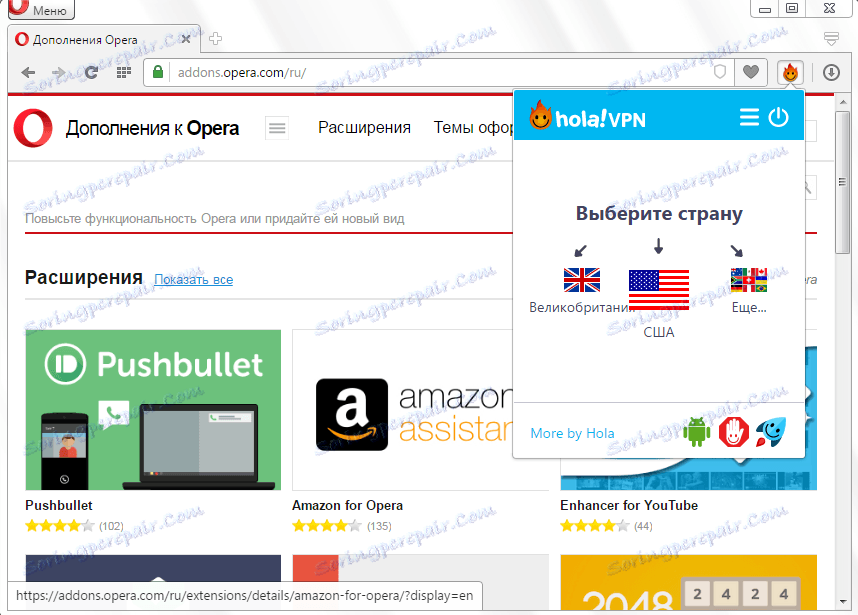
Tu si môžete vybrať v mene toho, v akej krajine bude vaša adresa IP zobrazená: USA, Veľká Británia alebo niektoré iné. Ak chcete otvoriť kompletný zoznam dostupných krajín, kliknite na tlačidlo "Viac".
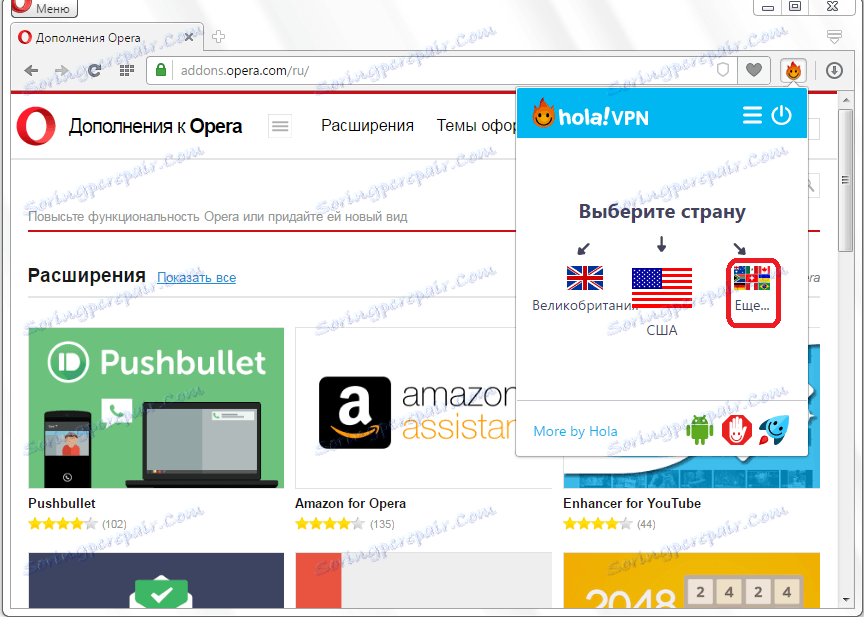
Vybrali sme ktorúkoľvek z navrhovaných krajín.
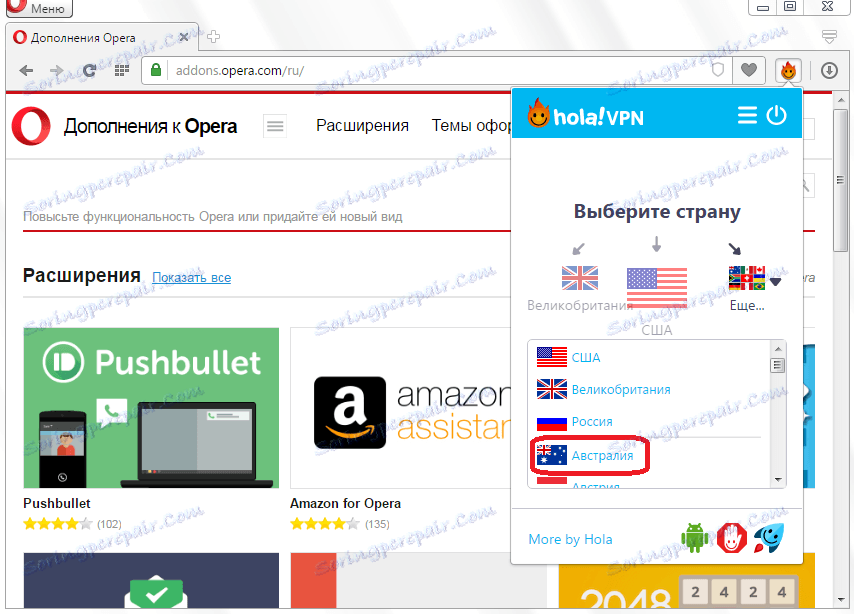
Pripojí sa k serveru proxy vybranej krajiny.
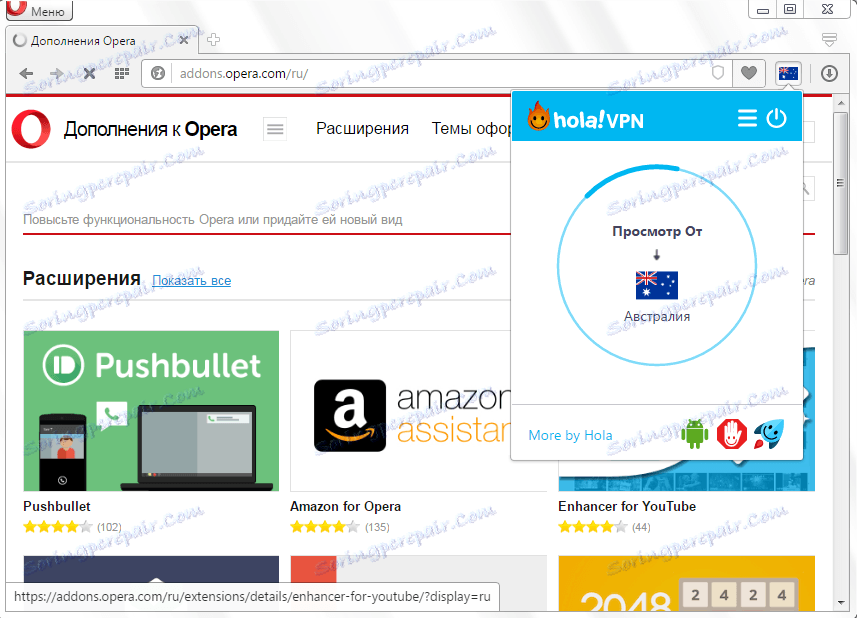
Ako vidíte, pripojenie bolo úspešne dokončené, čo dokazuje zmena ikony z ikony rozšírenia Hola Better Internet na vlajku štátu, ktorej IP používame.
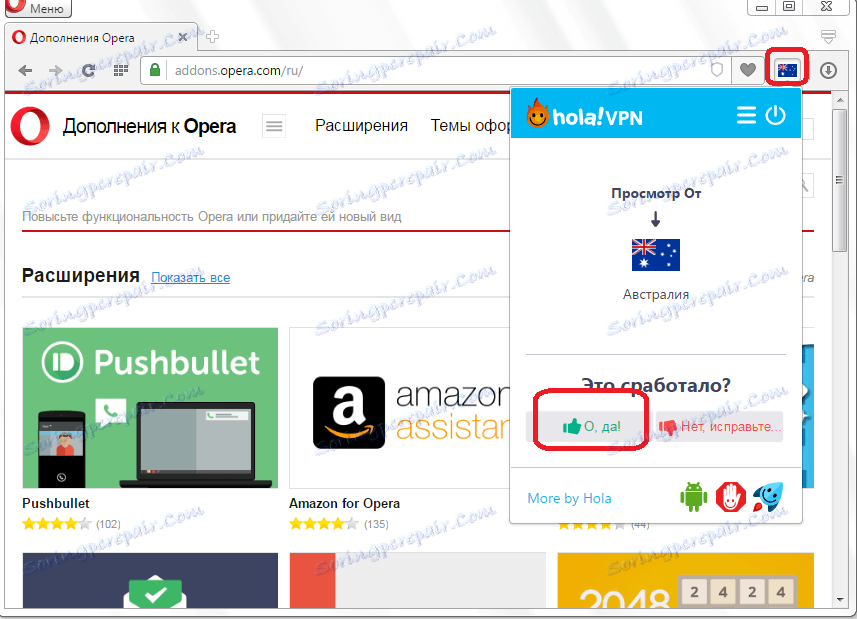
Rovnako môžeme zmeniť svoju adresu na IP iných krajín alebo prejsť na našu "pôvodnú" IP adresu.
Odstránenie alebo zakázanie funkcie Hola
Ak chcete odstrániť alebo zakázať rozšírenie Hola Better Internet, musíme prechádzať hlavnou ponukou operátora do správcu rozšírenia, ako je znázornené na obrázku nižšie. To znamená, že prejdite na sekciu v sekcii Rozšírenia a potom zvoľte možnosť "Správa rozšírení".
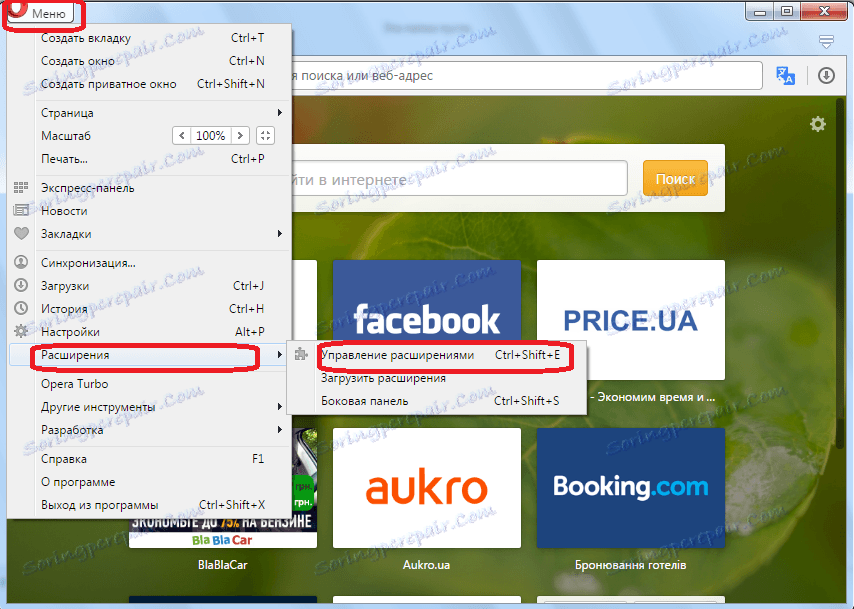
Ak chcete dočasne zablokovať doplnok, pozrite sa na blok s ním v správcovi rozšírení. Potom kliknite na tlačidlo "Odpojiť". Potom sa na paneli s nástrojmi zmizne ikona Hola Better Internet a samotný plug-in nebude fungovať, kým sa nerozhodnete znovu aktivovať.
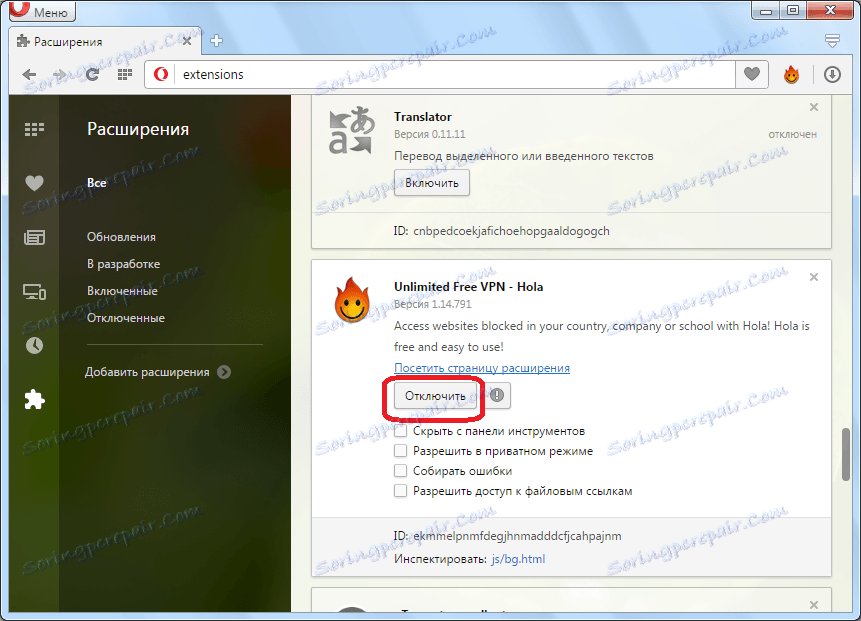
Ak chcete úplne odstrániť rozšírenie z prehliadača, musíte kliknúť na kríž, ktorý sa nachádza v pravom hornom rohu aplikácie Hola Better Internet. Potom, ak sa zrazu rozhodnete opätovne využiť možnosti tohto doplnku, budete ho musieť znova stiahnuť a nainštalovať.
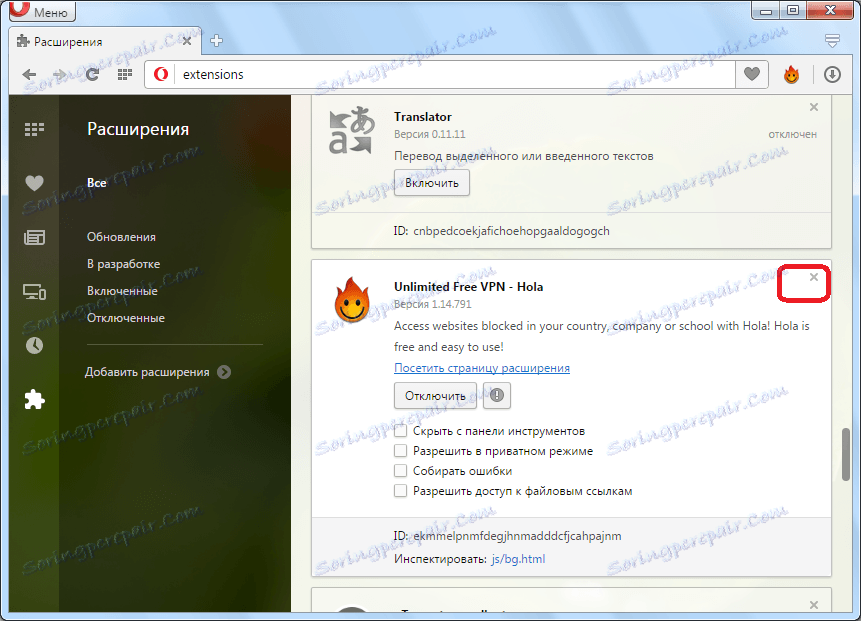
Okrem toho môžete v nástroji Extension Manager vykonať ďalšie akcie: skryť doplnok z panela s nástrojmi, uložiť jeho bežné funkcie, umožniť zhromažďovanie chýb, prácu v súkromnom režime a prístup k odkazom na súbory.
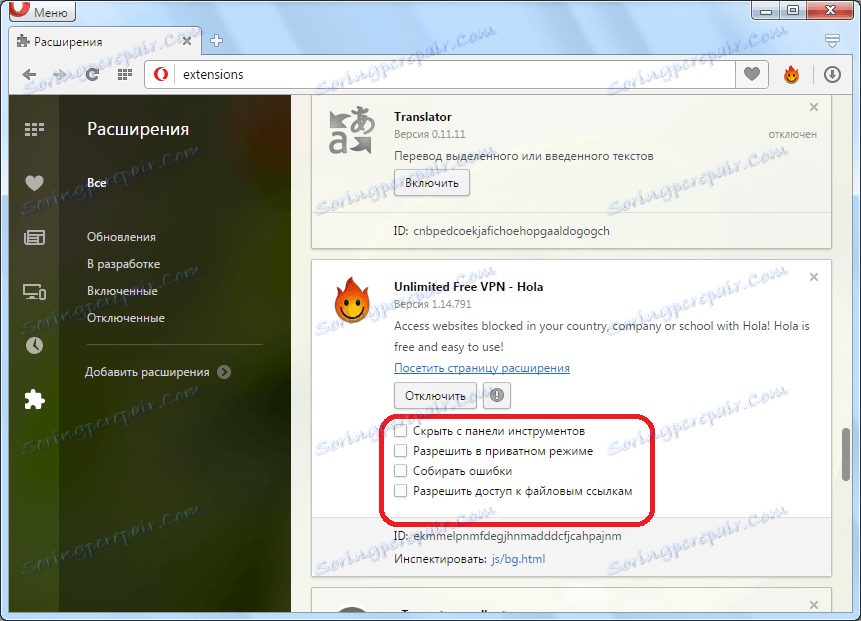
Ako vidíte, rozšírenie zabezpečujúce súkromie v sieti Hola Better Internet for Opera je veľmi jednoduché. Nemá ani nastavenia, nehovoriac o ďalších funkciách. Napriek tomu je to jednoduchosť v riadení a absencia zbytočných funkcií, ktoré úplatkujú mnohým používateľom.